在压缩文件的时候,如果把文件进行分卷压缩,变成若干个小压缩包,可以更方便储存或者线上传输。今天小编来分享一下7-Zip分卷压缩文件是如何创建的,以及其他相关的功能设置,有需要的小伙伴可以看一看。
创建7-Zip格式的分卷压缩文件,需要用到7-Zip解压缩软件,所以我们需要先下载并安装7-Zip。
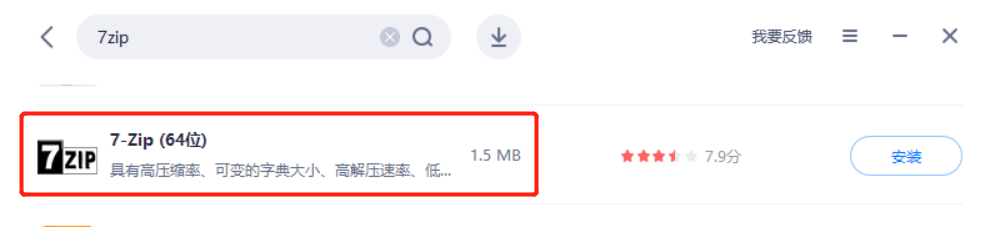
安装好后,找到需要压缩的文件或文件夹,点击鼠标右键选择7-Zip列表中的【添加到压缩包】;
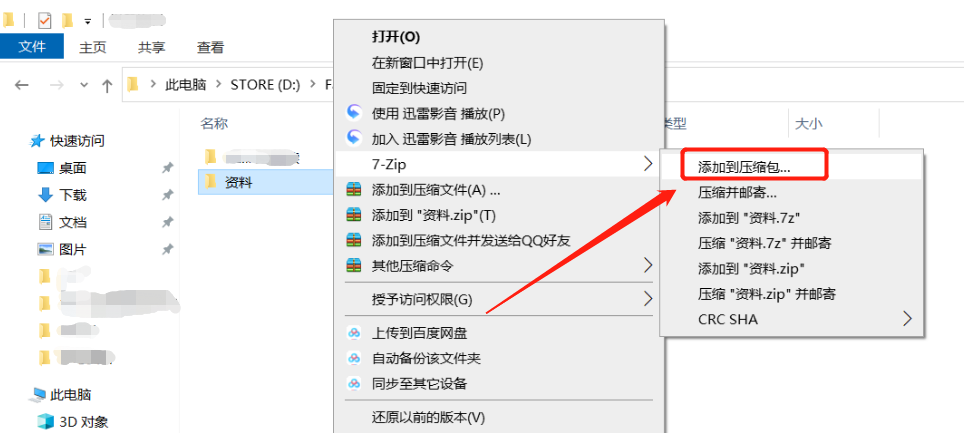
弹出“添加到压缩包”对话框后,可以看到默认压缩格式是7z,然后在右下角点击【分卷大小,字节】的下拉按钮,在列表中选择分卷文件的大小,也可以自行输入单位数据,记得要加上单位(M、K等)。比如,想把1000M的文件分卷成5个,就填写“200M”。
最后点击【确定】,就可以压缩并分卷文件了。
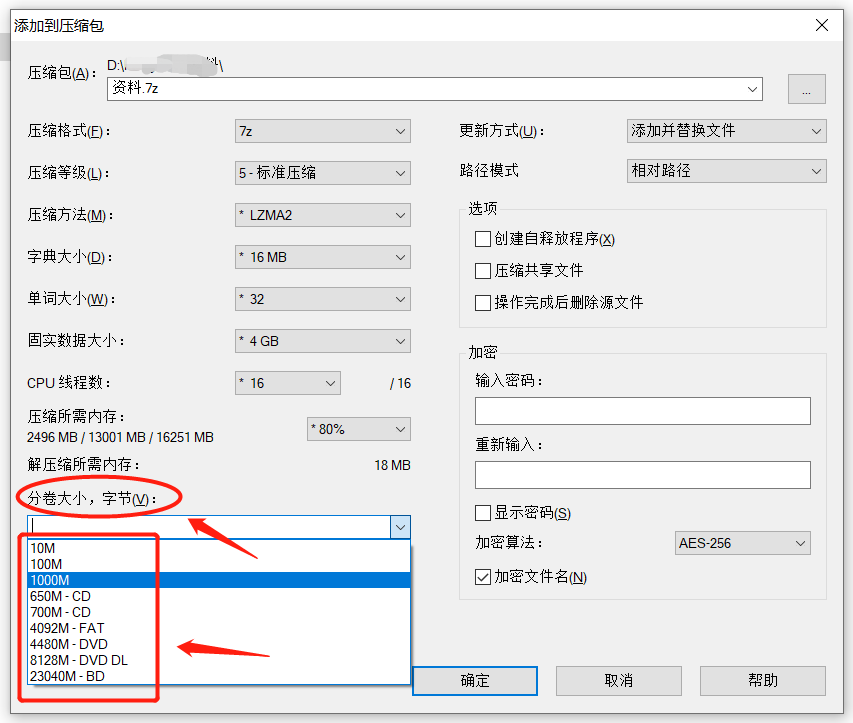
压缩完成后,就可以看到文件被分割成若干个标准压缩包了,并且带有数字编号。
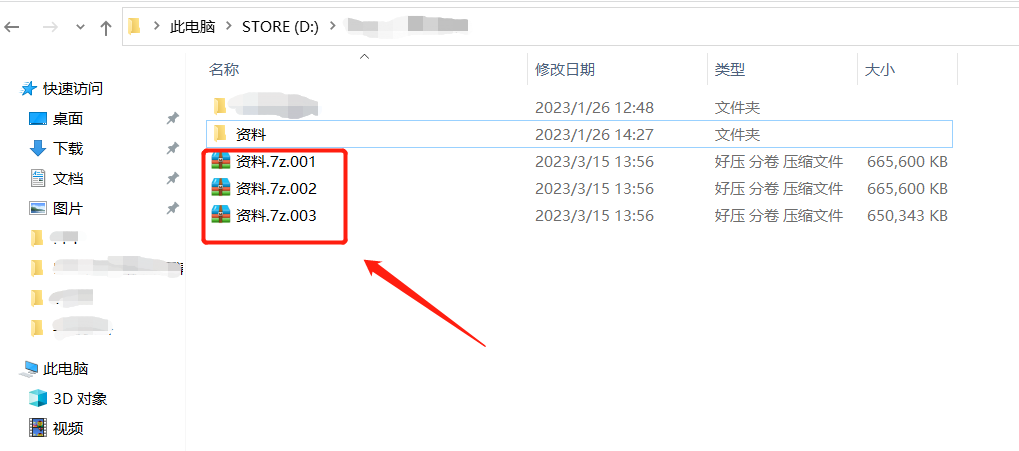
另外,如果需要保护7z分卷压缩文件的私密性,和普通压缩文件一样,是可以设置密码保护的。
只需要在“添加到压缩包”的对话框中,设置【分卷大小、字节】后,在右侧【加密】区输入想要设置的密码,再点击【确定】,就可以给分卷压缩文件添加密码了。
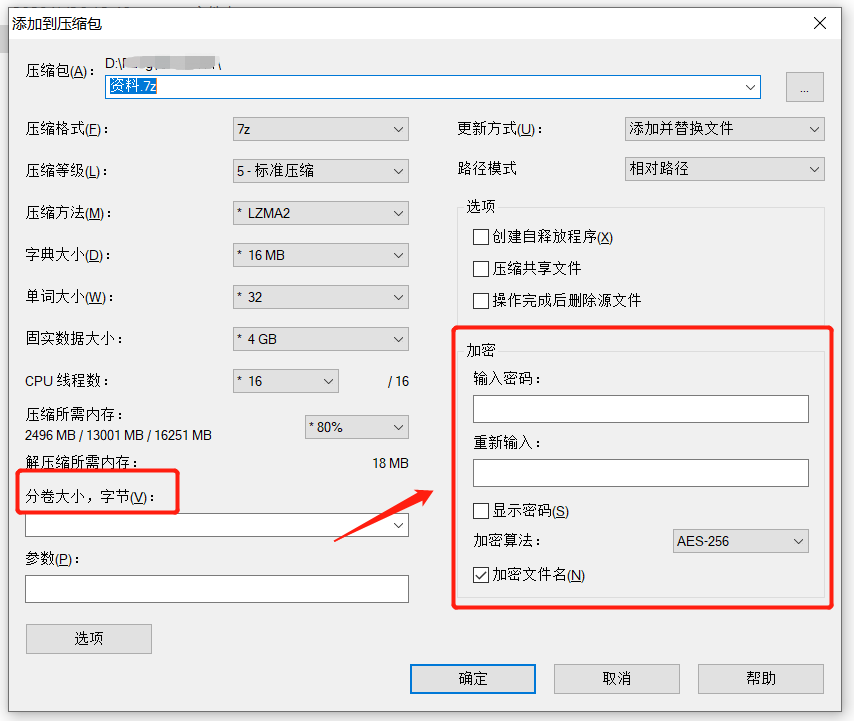
7-Zip软件同样可以解压分卷压缩文件,但在解压前,我们要先确保所有分卷文件都放在同一个文件夹里,不能有缺失,并且分卷文件的命名保持初始样式,不能有更改,然后才可以进行解压。
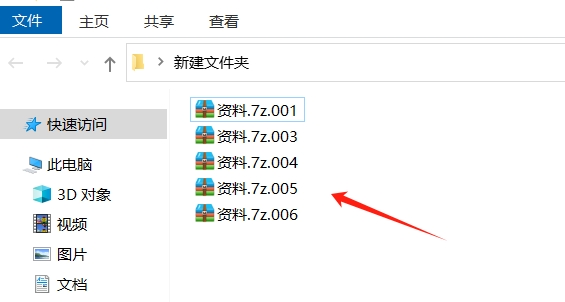
如果在解压过程中提示失败,可以看看是不是上面的两个条件没有满足。
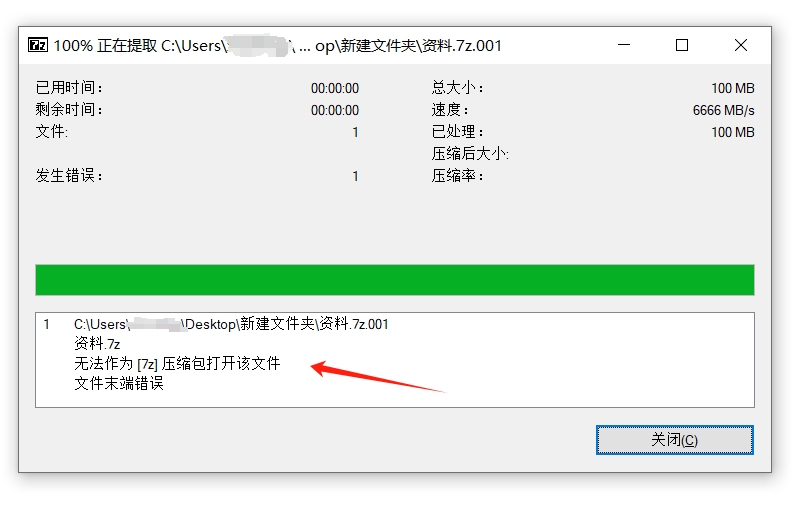
解压的时候,只需要解压第一个分卷压缩文件就可以把全部分卷解压出来。
方法与解压普通压缩文件一样,即选中第一个分卷文件,然后点击鼠标右键7-Zip列表中的“提取文件”进行解压。
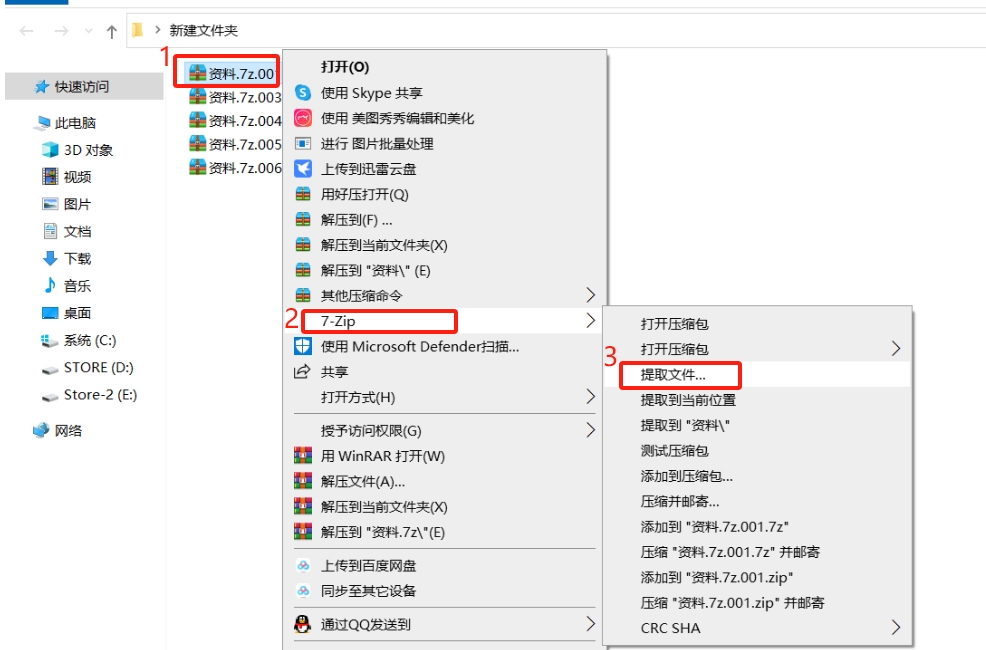
如果7-Zip分卷压缩文件设置了密码,解压方法和上面分享的方法一样操作,也是解压第一个分卷即可,只是点击“提取”开始解压时,会弹出对话框提示需要输入密码,在空白栏里输入原本设置的密码,点击【确定】后就可以继续解压了。
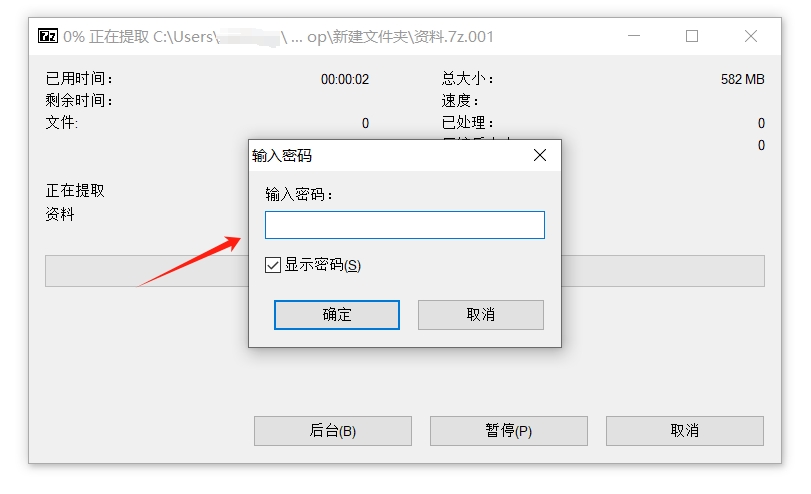
最后再来分享一下忘记7-Zip分卷密码的处理方法。
7-Zip软件并没有“忘记密码”选项,所以没有密码,就无法解压或打开7-Zip分卷文件了。这种情况我们需要借助工具来解决问题。





